
はじめに
先日お知らせしたように、iPhone版ReederがFeedlyに対応しました。これで、newsifyと合わせて、ふたつ目のFeedlyクライアントが出来たので、早速使ってみました。
Newsify: Your RSS News and Blog Reader 2.0(無料)
価格:無料(最新価格はStoreで確認してください)
カテゴリ:ニュース, 仕事効率化
評価:



 (486件の評価)
(486件の評価)
カテゴリ:ニュース, 仕事効率化
評価:




 (486件の評価)
(486件の評価)使い分ける
僕は、大量なニュースをさばくのに、Newsifyを使います。で、Reederを何に使うかというと、MacやiPhoneのアプリの情報だけを集めてくるRSSをFeedlyの別のアカウントに登録しておいて、それをReederに読み込ませます。
NewsifyとReederの使いわけは、完全に個人的な感覚ですが、大量の情報をさばくのは、Newsifyが最強で、少しの情報をじっくりさばくのは、Reederでも出来るかな?と使っていた感覚で思うからです。
ご自身の好みでどのように使っていただいても構わないかと思います。
今回は、iPhoneのRSSクライアントとして、Feedlyの情報をReederで読み取って、その中で気になったアプリに星マークをつけると、自動でMacのWunderlistへ同期させて、MacBook Air開いた時に気になったアプリをダウンロード出来る環境を作る方法をご紹介します。
やり方
MacやiPhoneのアプリ情報を配信しているRSSをFeedlyに登録してください。
iPhone版ReederでFeedlyを読み込んでください。
ここまでは、既に環境があるものとして、以下にその後、Wunderlistへの連携方法を記載します。
Wunderlist – To-Do & Task List 2.1.1(無料)
価格:無料(最新価格はStoreで確認してください)
カテゴリ:仕事効率化, ビジネス
評価:



 (455件の評価)
(455件の評価)
カテゴリ:仕事効率化, ビジネス
評価:




 (455件の評価)
(455件の評価)IFTTT にアクセスする
相変わらずの登場ですが、IFTTT にアクセスします。
この時ご注意いただきたいのは、Wunderlistに登録したアカウントのメールアドレスでIFTTTのアカウントを作るか、メールとの連携をまだIFTTT 上でされていない方は、必ずWunderlistに登録したメールアドレスのアカウントで連携させてください。
Wunderlistは、宛先にme@wunderlistを固定で指定して、Fromアドレスで、対象アカウントを判断します。
ですので、どこに送ったか?ではなく、どこから送られたか?がとても重要です。
ご注意ください。
レシピをブラウズする
先日、Feedlyの対応が発表されたIFTTTですが、すでにいろんなレシピが作られています。有志が作ってくれたレシピをありがたく使わせていただきます。
いつの間にかiPhoneのUIにも対象したIFTTTですので、iPhoneから操作してみます。
アカウント名をクリックして、ブラウズをクリックします。
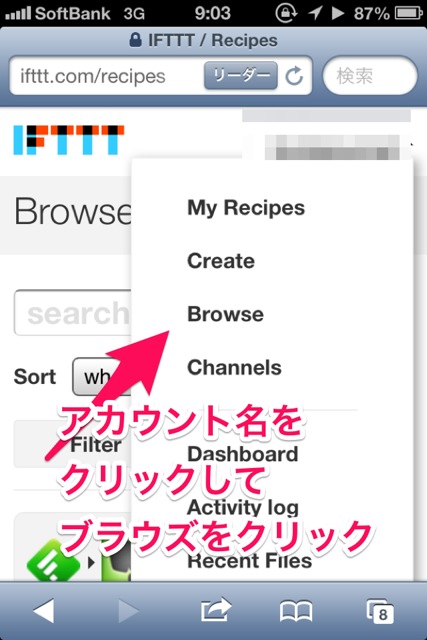
検索から、Wunderlistを検索します。
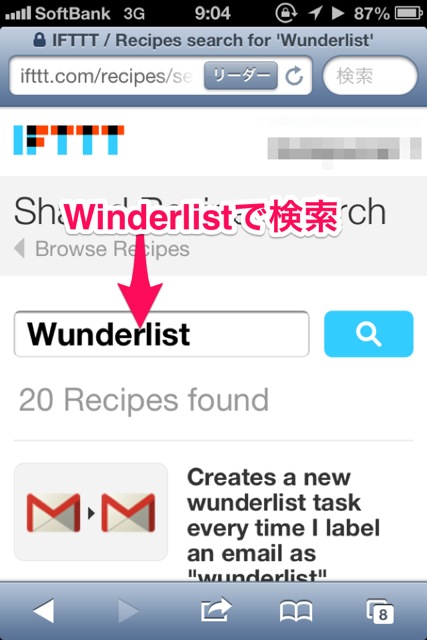
ちょっと下のほうですが、まんまなレシピが存在します。
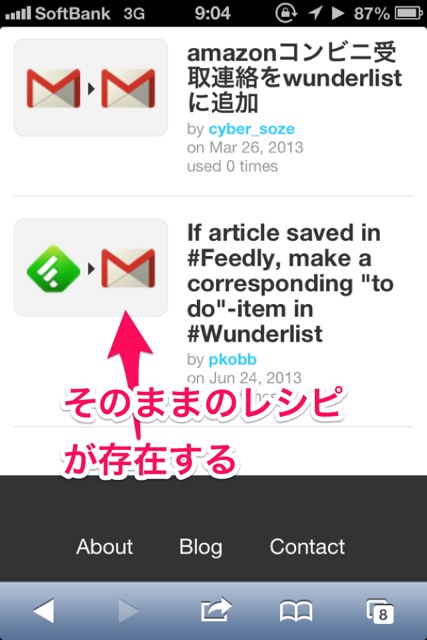
対象のFeedlyをアクティベートします。
既に別のFeedlyをアクティベートしている場合、ふたつFeedlyをアクティベートすることは出来ませんので、IFTT自体のアカウントを別にしてください。
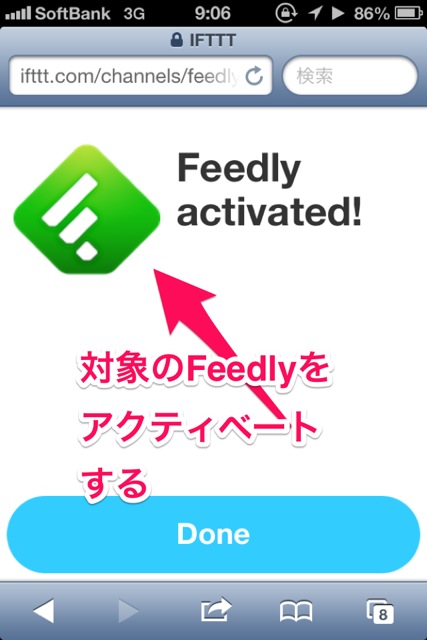
Gmailのアカウントをアクティベートします。
先に説明しましたが、このアカウントを必ずWunderlistに登録したメールアドレスと一致させてください。
このアカウントが別だと、別のwinderlistアカウントとして飛んでしまいます。
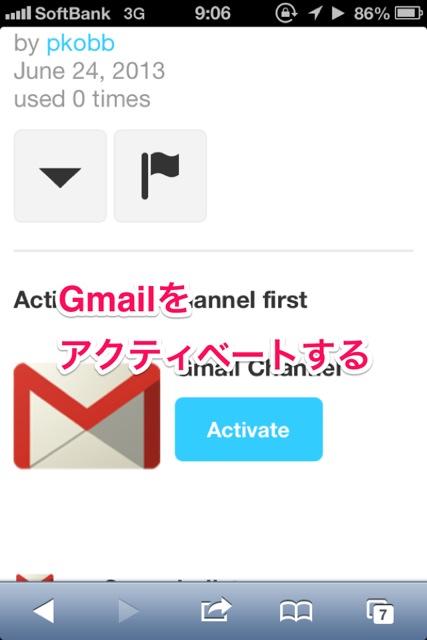
Gmailまで問題なくアクティベート出来ればあとは、レシピを登録しておくだけです。
Reederで星マークをつけてみよう
IFTTTの登録が済んだら、早速Reederで対象のフィードを読み込んで、記事に星マークをつけてみましょう。
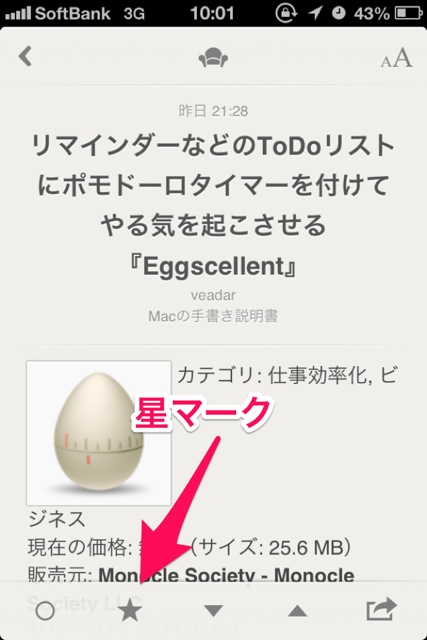
すぐには同期されないと感じると思います。
Wunderlistのメールでのタスク同期はイマイチなのです。
なので気長に待ちます。
同期されます。

タスクをダブルクリックしてメモ帳を開きます。
メモ帳に記載されているURLをクリックして対象を開いてダウンロードします。

最後に
書いていて気づいてしまったのですが、別にWunderlistではなくても、いいですね。同期の安定しているToodledeなどに同期して、先日紹介した【Mac】人気のTodoサービス『Toodledo』にMacのメニューバー常駐のアプリが登場 あたりを使えば、メニューバーから確認ができるかもしれません。
IFTTTを使うとご自身でいろいろとカスタマイズができるので、楽しいです。
以上です。













